Nota
L'accesso a questa pagina richiede l'autorizzazione. È possibile provare ad accedere o modificare le directory.
L'accesso a questa pagina richiede l'autorizzazione. È possibile provare a modificare le directory.
Annotazioni
Questo articolo legacy si applica solo ai chatbot classici creati nell'app Microsoft Copilot Studio per Microsoft Teams. Gli agenti di Copilot Studio, ad esempio, includono funzionalità di intelligenza artificiale di nuova generazione che sostituiscono o sostituiscono le funzionalità elencate in questo articolo.
Con i chatbot classici, è possibile attivare funzionalità aggiuntive che migliorano l'intelligenza artificiale principale.
È possibile usare queste funzionalità di intelligenza artificiale per garantire la compatibilità con le versioni precedenti con chatbot meno recenti e supportare alcuni scenari. Nella maggior parte dei casi, è consigliabile convertire i chatbot in agenti per ottenere la migliore implementazione di più tecnologie di intelligenza artificiale.
Importante
Le funzionalità di intelligenza artificiale generative, ad esempio le risposte generative e la comprensione del linguaggio naturale, sono disponibili solo se si crea o converte un chatbot nell'app Web Copilot Studio.
Prerequisiti
È possibile usare le funzionalità di intelligenza artificiale descritte in questo articolo se:
- Il tuo chatbot è contrassegnato come Classico.
- Hai creato il tuo chatbot nell'app Teams.
- Hai creato il tuo chatbot prima del 23 maggio 2023.
Modelli di intelligenza artificiale in Copilot Studio
Copilot Studio usa un modello di comprensione del linguaggio che usa un approccio basato su esempio, basato su un modello neurale profondo. Con il modello Copilot Studio devi fornire alcuni esempi quando crei frasi di trigger per un argomento. Gli esempi per un singolo argomento di solito consistono da 5 a 10 frasi. Le frasi di trigger più brevi sono migliori e si dovrebbe mirare a usare dalle 2 alle 10 parole per fase. Le frasi trigger dovrebbero essere semanticamente diverse. Ad esempio, cambiare un singolo verbo o sostantivo potrebbe essere sufficiente per espandere la copertura di un argomento.
Altre modifiche o aggiunte tra le frasi possono essere:
- Articoli come il, un, o una
- Capitalizzazione
- Contrazioni come sei o non
I plurali non migliorano l'attivazione perché le contrazioni sono già prese in considerazione nel modello di intelligenza artificiale.
Le entità utilizzate negli argomenti relativi verranno automaticamente identificate negli intenti dell'utente quando abbinate alle loro frasi trigger. Ad esempio, l'intento dell'utente "Voglio prenotare un biglietto per Boston" corrisponderà alla frase trigger "Voglio prenotare un biglietto per Parigi".
Rilevamento sovrapposizione argomenti
Il rilevamento della sovrapposizione degli argomenti permette di migliorare la precisione di attivazione degli argomenti individuando le sovrapposizioni tra gli argomenti. La risoluzione delle sovrapposizioni di argomenti riduce la necessità per il chatbot di porre domande di chiarimento prima di attivare un argomento.
Dopo aver attivato il rilevamento della sovrapposizione degli argomenti, è possibile visualizzare un elenco di argomenti sovrapposti. Vai alla pagina Analisi per il tuo agente e seleziona Attivazione dei topic.
L'elenco Argomenti sovrapposti mostra un punteggio di somiglianza per ogni argomento sovrapposto. Un punteggio più alto indica che un particolare argomento ha una o più frasi trigger che sono vicine alle frasi trigger di un altro argomento. È possibile ordinare l'elenco in base al punteggio di somiglianza, al nome dell'argomento o al numero di sovrapposizioni di frasi trigger.
Selezionare un argomento nell'elenco per visualizzare le frasi trigger sovrapposte, ovvero frasi con una struttura di frasi, parole e grammatica simili.
Usare frasi trigger semanticamente simili per due argomenti diversi può creare confusione. Il chatbot potrebbe dover porre domande di completamento all'utente.
L'identificazione di frasi trigger semanticamente simili consente anche di consolidare gli argomenti se sono troppo simili o modificare argomenti per renderli più distinti.
È possibile passare direttamente a un argomento dal pannello Dettagli sovrapposizione argomento selezionando il collegamento corrispondente.
Dopo aver modificato le frasi trigger per un argomento e aver salvato le modifiche, lo stato sovrapposto viene aggiornato automaticamente. Per aggiornare manualmente lo stato di sovrapposizione dell'argomento, selezionare l'icona di aggiornamento nella sezione Argomenti sovrapposti .
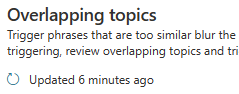
Suggerimento per argomenti dalle trascrizioni della chat (anteprima)
Questa funzionalità analizza le sessioni tra il tuo chatbot e gli utenti e fornisce suggerimenti basati sugli input degli utenti non corrispondenti.
Dopo aver attivato Suggerimenti argomenti dalle trascrizioni della chat, vai alla pagina Analisi per l'agente e seleziona Attivazione argomento (anteprima). Viene visualizzato un elenco di potenziali argomenti con il numero di volte in cui una query su questo argomento è stata effettuata dagli utenti del chatbot. Verranno mostrati i primi 200 suggerimenti.
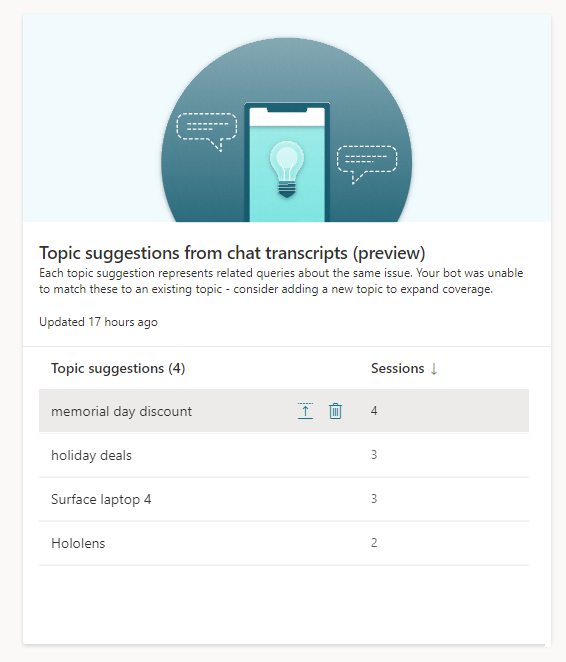
L'analizzatore dei suggerimenti per argomento viene eseguito automaticamente una volta ogni una o due ore. L'analizzatore analizza tutte le nuove query eseguite dall'ultima esecuzione dell'analizzatore e raggruppa le query che non corrispondono a un argomento esistente. Il chatbot richiede almeno 100 nuove conversazioni dall'ultima volta che è stato generato un suggerimento per attivare il processo. Vengono visualizzati i suggerimenti con più di tre sessioni utente.
Quando selezioni un elemento nell'elenco dei suggerimenti, verrà visualizzata una finestra di suggerimenti per argomento, che mostra l'argomento con alcune frasi trigger suggerite. Le frasi trigger suggerite sono basate su query eseguite dagli utenti che non corrispondono a un argomento esistente.
È possibile scegliere di eliminare l'intero argomento suggerito, ad esempio se l'argomento è irrilevante per il chatbot o aggiungerlo all'elenco di argomenti selezionando Aggiungi agli argomenti.
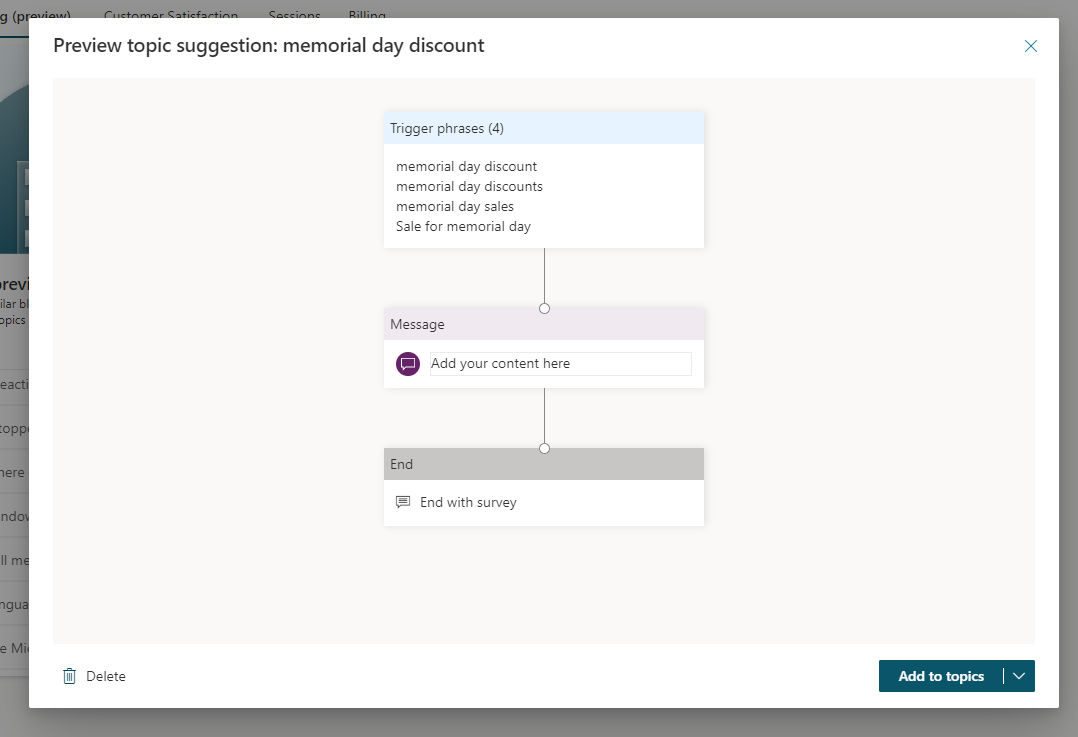
Attivare o disattivare le funzionalità di intelligenza artificiale
Aprire il chatbot e passare a Impostazioni. Nell'app Web il chatbot deve essere contrassegnato con chatbot (versione classica).
In Impostazioni selezionare Funzionalità di intelligenza artificiale.
Attivare o disattivare le funzionalità in base alle esigenze.
Selezionare Salva in alto.